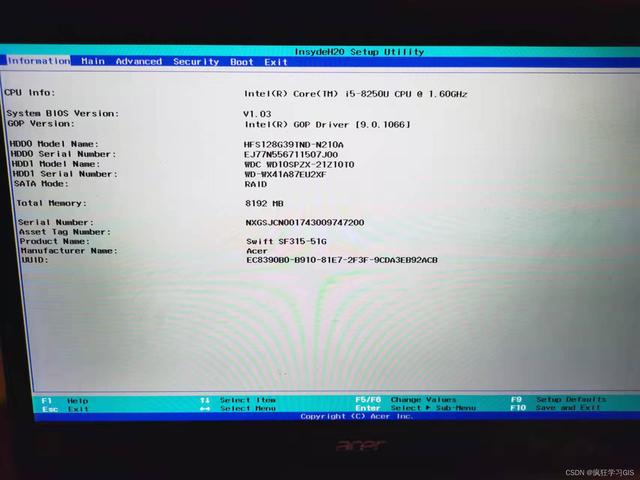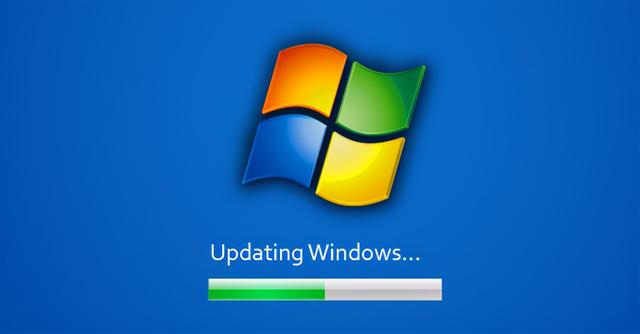无线投屏器又称无线同屏器,它可以让普通的显示器、投影仪和电视机拥有无线投屏功能,连接手机、电脑、平板,实现多屏互动。

无线投屏器
有线投屏最明显的优点可能就是它的稳定性,但是使用无线投屏器也不用担心这点,山泽无线投屏器可以2.4G+5G双频段切换,2.4G频段通用,可穿墙,5G频段抗干扰,高速传输,根据环境信号自动切换,充分发挥双频段优势。
首先用HDMI或VGA线,把无线投屏器接到电视、显示器或投影仪上,等待屏幕出现投屏器系统界面。
台式/笔记本电脑投屏方法
1.使用发射器投屏:无线投屏器通常都会匹配相应的发射器,在没有网络的环境下用发射器就能投屏。但在投屏前,发射器要与投屏器进行信号配对。

投屏到电视
操作很简单,把发射器插到投屏器的USB接口,等待几秒就完成配对了。不过为了减少用户的麻烦,现在的投屏器在出厂前就与发射器匹配好信号了,所以这个操作基本可以省略掉。
然后把发射器插到电脑上,等信号灯稳定下来,按下发射器按钮就完成投屏了。
一台投屏器可以用多台电脑同时插上发射器投屏,想要切换哪个电脑画面,只需按一下那台电脑的发射器按钮就行。
2.使用软件投屏
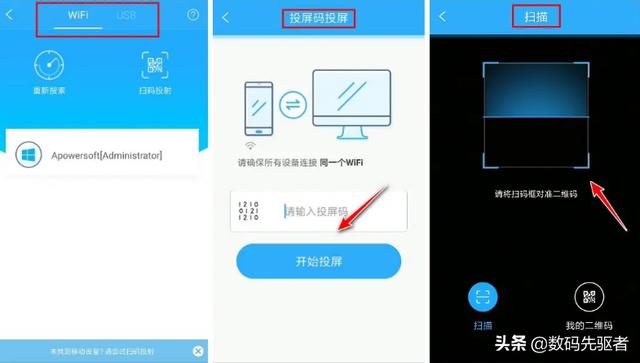
软件投屏
在电脑上下载一个投屏软件,然后连接同一个局域网,搜索投屏器信号完成投屏。软件投屏能力非常强大,只要有局域网能到达的地方就能连接得上,穿墙投屏都不在话下。但软件投屏这个功能不是每个投屏器都具备的,需要高阶一点的投屏器才有。
手机/平板投屏方法
智能手机和平板都有内置的无线投屏功能。
具体操作步骤:连接投屏器热点——打开手机设置——更多连接——无线投屏【或者是镜像投屏、多屏协同等】——搜索投屏器信号——连接投屏。

投屏
除了镜像投屏之外,手机平板同样也能用软件投屏。手机扫描屏幕上的二维码下载并安装软件,只要在同一局域网内就能投屏了。使用高阶的投屏器,还可以把画面分割成两半或者四份,实现多个设备同时投屏。
投屏协议
Airplay
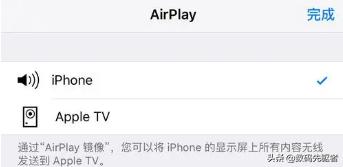
Airplay
隔空播放(英语:AirPlay)是苹果公司的在iOS4.2及OS X Mountain Lion中加入的一种播放技术,可以将iOS和OS X Mountain Lion或更新版上的文件(包括视频、照片和镜像)传送到支持隔空播放的设备(如:HomePod和Apple TV)。
DLNA
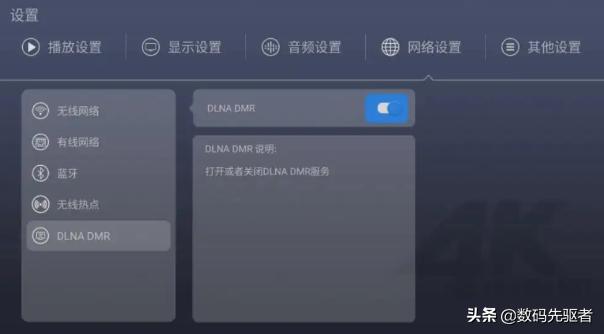
DLNA
DLNA的全称是DIGITAL LIVING NETWORK ALLIANCE(数字生活网络联盟), 其宗旨是Enjoy your music, photos and videos, anywhere anytime, DLNA(Digital Living Network Alliance) 由索尼、英特尔、微软等发起成立、旨在解决个人电脑,消费电器,移动设备在内的无线网络和有线网络的互联互通,使得数字媒体和内容服务的无限制的共享和增长成为可能,成员公司已达280多家。
Miracast
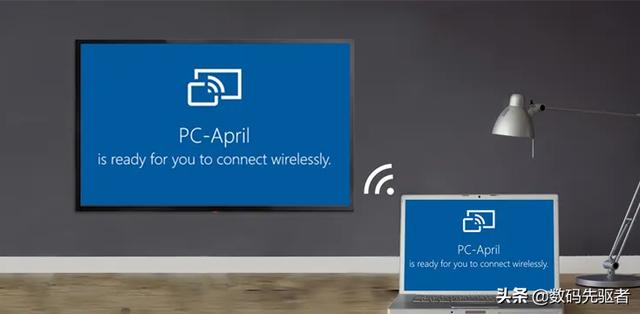
Miracast
Miracast是由Wi-Fi联盟于2012年所制定,以Wi-Fi直连(Wi-Fi Direct)为基础的无线显示标准。支持此标准的3C设备可透过无线方式分享视频画面,例如手机可透过Miracast将视频或照片直接在电视或其他设备播放而无需任何连接线,也不需透过无线热点(AP,Access Point)。
投屏器操作
随着投屏协议的成熟,各种硬件投屏器也如雨后春笋般冒出:不管是老牌的Chromecast还是国产的各种电视果,还是便携屏附带的投屏器,实际都是给那些不支持直接投屏的显示设备所配备的。因为协议就这么多,所以具体是使用APP还是其他什么方式控制,取决于相关厂商的设计。像爱奇艺电视果这种就不用多说了,易用性做得更好,站内也有很多文章列明了详细步骤,这里不再展开。